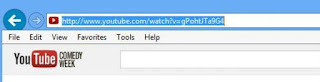คำศัพท์โทรคมนาคม

คำศัพท์โทรคมนาคม PLMN PLMN : Public land mobile network ทุกวันนี้บริการสื่อสารระหว่างจุดกับหลายๆจุด (point to multipoint) ซึ่งเป็นการส่งข้อมูลจากจุดกำเนิดหนึ่งไปยังปลายทางด้านรับ (endpoints) หลายๆแห่ง กำลังได้รับความนิยมใช้ในโครงข่ายสื่อสารไร้สาย โดยอาศัยความสามารถหรือสมรรถนะของ PLMN (public land mobile network) และมีการนำเทคโนโลยีที่เรียกว่า MBMS (Multimedia Broadcast/Multicast Service) เข้ามาใช้งานเพื่อให้บริการในรูปแบบบรอดคาสต์และมัลติคาสต์ ในทางโทรคมนาคม PLMN หมายถึงโครงข่ายที่ได้จัดหาหรือสร้างขึ้นมา และดำเนินงานโดยหน่วยงานของรัฐ หรือ ROA (recognized operating agency) เพื่อให้บริการโทรคมนาคมไร้สายภาคพื้นดินแก่สาธารณะ ทั้งนี้ในการเข้าถึงบริการ PLMN ดังกล่าวอาศัย air interface ซึ่งเป็นการสื่อสารทางวิทยุระหว่างตัวเครื่องโทรศัพท์ลูกข่ายหรือเครื่องอุปกรณ์ของผู้ใช้ที่สื่อสารในแบบไร้สาย กับเครื่องส่งวิทยุภาคพื้นดินหรือสถานีฐาน โดย PLMN จะต่อเชื่อมกับ PLMN อื่นๆรวมทั้งโครงข่ายโทรศัพท์พื้นฐาน (PSTN) เพื่อให้สามารถใช้บริการโทรศัพท์หรือต่อเชื่อมกับผู้ให้บริการอิน...